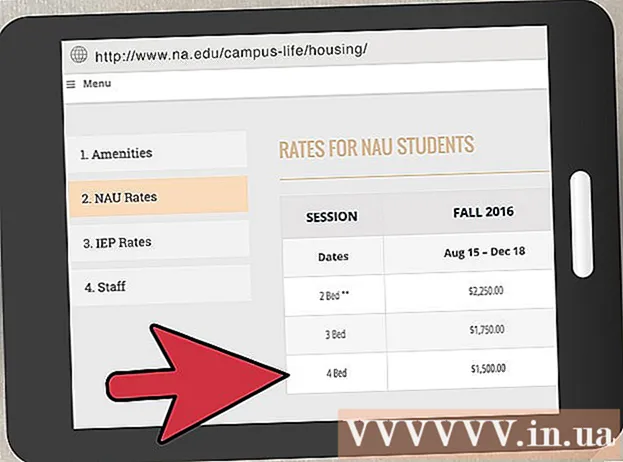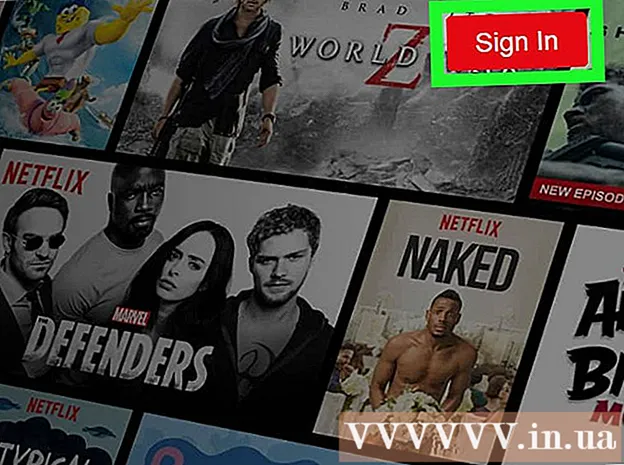Συγγραφέας:
Mark Sanchez
Ημερομηνία Δημιουργίας:
6 Ιανουάριος 2021
Ημερομηνία Ενημέρωσης:
29 Ιούνιος 2024

Περιεχόμενο
Το Blogger είναι μια διαδικτυακή υπηρεσία που ανήκει στην Google και δημοσιεύει ιστολόγια εξ ολοκλήρου δημιουργημένα από έναν ή περισσότερους χρήστες. Αυτή η υπηρεσία έγινε γρήγορα η πιο δημοφιλής μεταξύ πολλών νέων bloggers, παρέχει τη δυνατότητα δημιουργίας και δημοσίευσης δωρεάν ιστολογίων με τον απλούστερο τρόπο.Εάν δεν είστε ακόμη εξοικειωμένοι με αυτόν τον ιστότοπο, διαβάστε το άρθρο, θα σας δώσει όλες τις απαραίτητες οδηγίες για τη δημιουργία και τη συντήρηση ενός ιστολογίου στο Blogger.com.
Παράδειγμα ιστολογίου: hotpicupstocks.blogpost.com
Βήματα
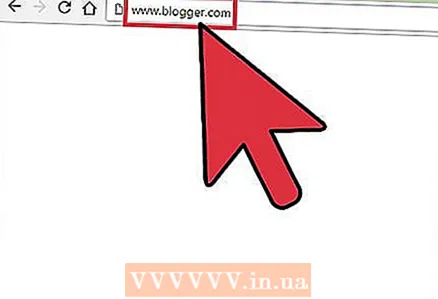 1 Χρησιμοποιήστε το κανονικό πρόγραμμα περιήγησής σας για να επισκεφτείτε τη διεύθυνση www.blogger.com.
1 Χρησιμοποιήστε το κανονικό πρόγραμμα περιήγησής σας για να επισκεφτείτε τη διεύθυνση www.blogger.com. 2 Μεταβείτε στον ιστότοπο χρησιμοποιώντας τον Λογαριασμό σας Google.
2 Μεταβείτε στον ιστότοπο χρησιμοποιώντας τον Λογαριασμό σας Google.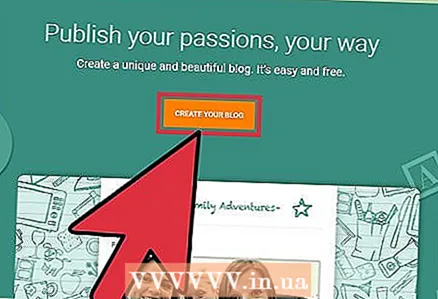 3 Εάν δεν διαθέτετε Λογαριασμό Google, κάντε κλικ στην επιλογή "Ξεκινήστε", θα χρειαστεί να ανοίξετε έναν λογαριασμό.
3 Εάν δεν διαθέτετε Λογαριασμό Google, κάντε κλικ στην επιλογή "Ξεκινήστε", θα χρειαστεί να ανοίξετε έναν λογαριασμό.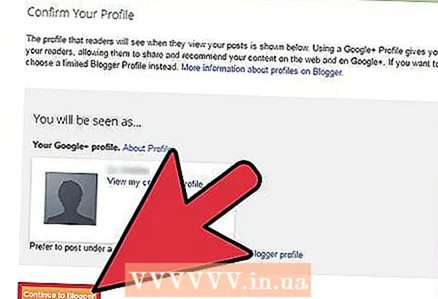 4 Εισαγάγετε "Εμφανιζόμενο όνομα" για να εμφανιστεί το όνομά σας ως υπογραφές στις αναρτήσεις και κάντε κλικ στο "Συνέχεια".
4 Εισαγάγετε "Εμφανιζόμενο όνομα" για να εμφανιστεί το όνομά σας ως υπογραφές στις αναρτήσεις και κάντε κλικ στο "Συνέχεια".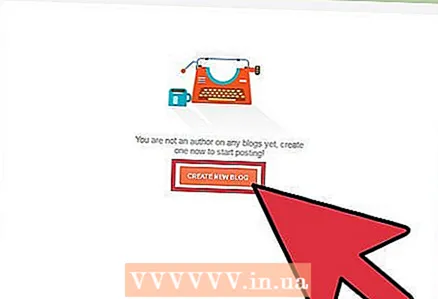 5 Κάντε κλικ στο "Δημιουργία του ιστολογίου σας τώρα".
5 Κάντε κλικ στο "Δημιουργία του ιστολογίου σας τώρα".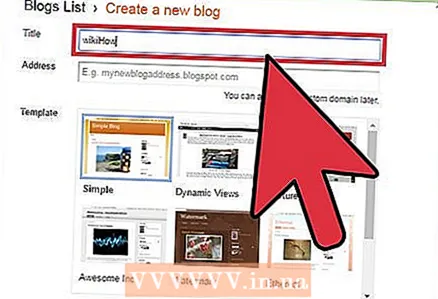 6 Επιλέξτε έναν τίτλο ιστολογίου και μια δωρεάν διεύθυνση URL. Μπορείτε να ελέγξετε εάν η διεύθυνση είναι δωρεάν ακολουθώντας τον σύνδεσμο "Έλεγχος διαθεσιμότητας".
6 Επιλέξτε έναν τίτλο ιστολογίου και μια δωρεάν διεύθυνση URL. Μπορείτε να ελέγξετε εάν η διεύθυνση είναι δωρεάν ακολουθώντας τον σύνδεσμο "Έλεγχος διαθεσιμότητας". 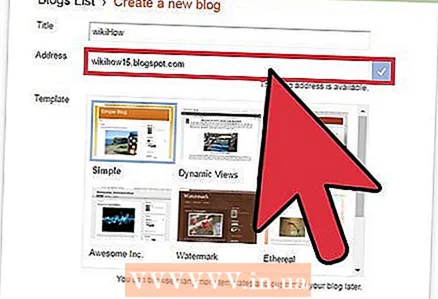 7 Εισαγάγετε τη δοκιμαστική λέξη και κάντε κλικ για να συνεχίσετε.
7 Εισαγάγετε τη δοκιμαστική λέξη και κάντε κλικ για να συνεχίσετε. 8 Επιλέξτε ένα βασικό πρότυπο που θα αποτελέσει τη βάση του σχεδιασμού του ιστολογίου σας.
8 Επιλέξτε ένα βασικό πρότυπο που θα αποτελέσει τη βάση του σχεδιασμού του ιστολογίου σας.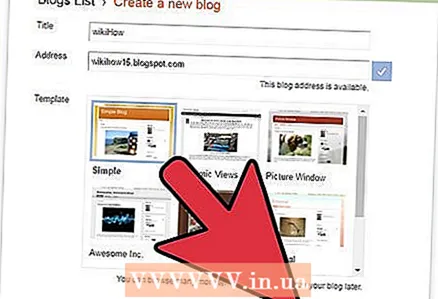 9 Κάντε κλικ στο κουμπί Έναρξη ιστολογίου.
9 Κάντε κλικ στο κουμπί Έναρξη ιστολογίου.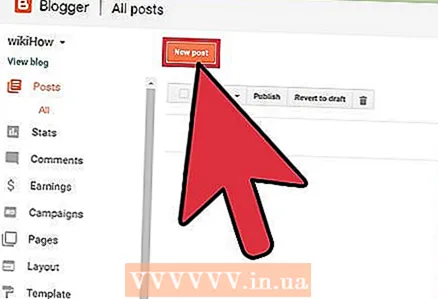 10 Κάνοντας κλικ στο κουμπί "Δημοσίευση", μπορείτε να γράψετε αναρτήσεις, να επεξεργαστείτε προηγούμενες αναρτήσεις και σελίδες.
10 Κάνοντας κλικ στο κουμπί "Δημοσίευση", μπορείτε να γράψετε αναρτήσεις, να επεξεργαστείτε προηγούμενες αναρτήσεις και σελίδες.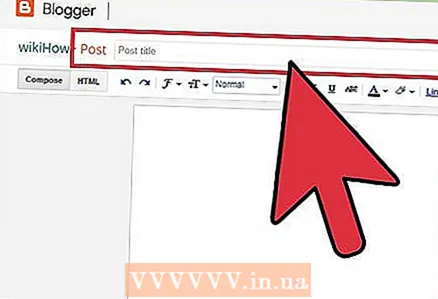 11 Το όνομα της ανάρτησης πρέπει να εισαχθεί στο πλαίσιο "Τίτλος".
11 Το όνομα της ανάρτησης πρέπει να εισαχθεί στο πλαίσιο "Τίτλος".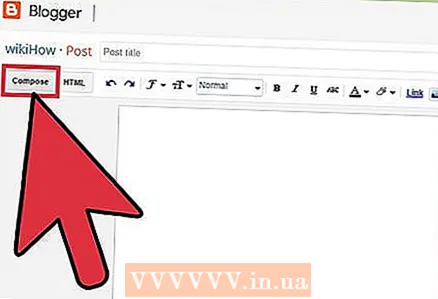 12 Το κύριο κείμενο της ανάρτησης πρέπει να τοποθετηθεί σε έναν επεξεργαστή κειμένου που ονομάζεται "Σύνταξη". Εκεί μπορείτε να επεξεργαστείτε το κείμενο - χρώμα και μέγεθος κειμένου, συνδέσμους κ.λπ.
12 Το κύριο κείμενο της ανάρτησης πρέπει να τοποθετηθεί σε έναν επεξεργαστή κειμένου που ονομάζεται "Σύνταξη". Εκεί μπορείτε να επεξεργαστείτε το κείμενο - χρώμα και μέγεθος κειμένου, συνδέσμους κ.λπ. 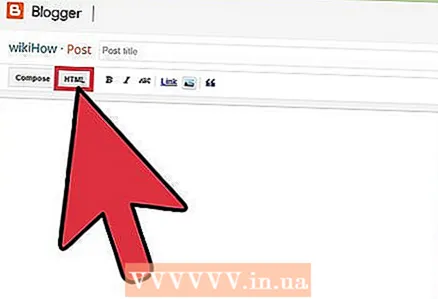 13 Χρησιμοποιώντας το κουμπί "Επεξεργασία HTML", μπορείτε να τοποθετήσετε το κείμενο σε μορφή HTML, αν προτιμάτε.
13 Χρησιμοποιώντας το κουμπί "Επεξεργασία HTML", μπορείτε να τοποθετήσετε το κείμενο σε μορφή HTML, αν προτιμάτε.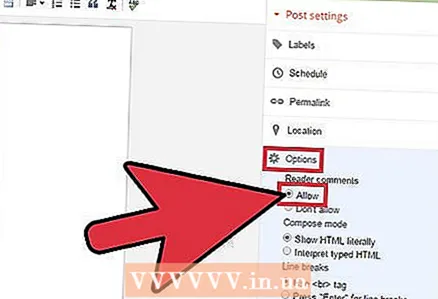 14 Η ενότητα Επιλογές ανάρτησης, που βρίσκεται κάτω από το παράθυρο του επεξεργαστή κειμένου, σας επιτρέπει να ελέγχετε τα σχόλια των αναγνωστών, τις ρυθμίσεις HTML και την ημερομηνία και ώρα που γράφτηκε η ανάρτηση.
14 Η ενότητα Επιλογές ανάρτησης, που βρίσκεται κάτω από το παράθυρο του επεξεργαστή κειμένου, σας επιτρέπει να ελέγχετε τα σχόλια των αναγνωστών, τις ρυθμίσεις HTML και την ημερομηνία και ώρα που γράφτηκε η ανάρτηση.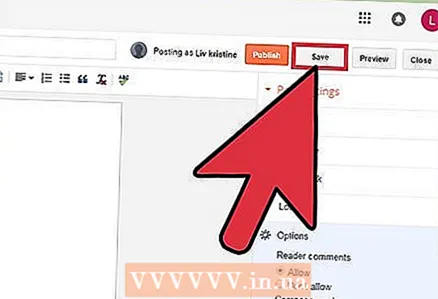 15 Τώρα μπορείτε να αποθηκεύσετε την ανάρτηση (Αποθήκευση τώρα) ή να την κάνετε προεπισκόπηση (Προεπισκόπηση) ή μπορείτε να τη δημοσιεύσετε (Δημοσίευση ανάρτησης) στο πρόσφατα δημιουργημένο ιστολόγιό σας.
15 Τώρα μπορείτε να αποθηκεύσετε την ανάρτηση (Αποθήκευση τώρα) ή να την κάνετε προεπισκόπηση (Προεπισκόπηση) ή μπορείτε να τη δημοσιεύσετε (Δημοσίευση ανάρτησης) στο πρόσφατα δημιουργημένο ιστολόγιό σας.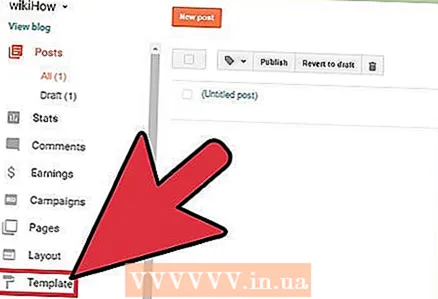 16 Εάν θέλετε να επανασχεδιάσετε το ιστολόγιό σας, ξεκινώντας από το αρχικό πρότυπο που επιλέξατε κατά τη δημιουργία του ιστολογίου σας, μπορείτε να το κάνετε στην ενότητα Σχεδίαση.
16 Εάν θέλετε να επανασχεδιάσετε το ιστολόγιό σας, ξεκινώντας από το αρχικό πρότυπο που επιλέξατε κατά τη δημιουργία του ιστολογίου σας, μπορείτε να το κάνετε στην ενότητα Σχεδίαση.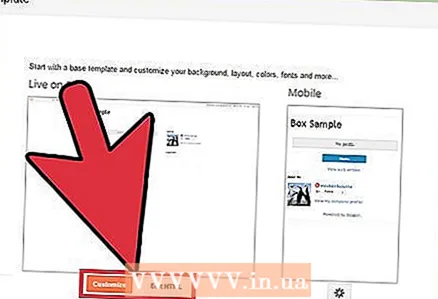 17 Κάνοντας κλικ στον σύνδεσμο "Καρτέλα σχεδίασης", μπορείτε να επεξεργαστείτε τη σελίδα, το HTML και να αλλάξετε το πρότυπο χρησιμοποιώντας το "Temple Designer".
17 Κάνοντας κλικ στον σύνδεσμο "Καρτέλα σχεδίασης", μπορείτε να επεξεργαστείτε τη σελίδα, το HTML και να αλλάξετε το πρότυπο χρησιμοποιώντας το "Temple Designer".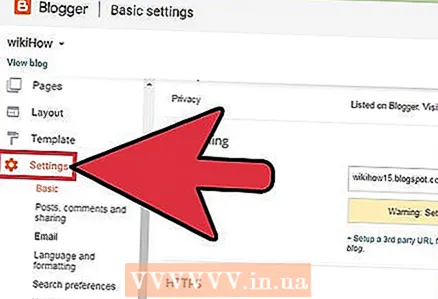 18 Αν θέλετε να αλλάξετε άλλες ρυθμίσεις (ποιος μπορεί να δει τις αναρτήσεις σας, ποιος έχει δικαίωμα σχολιασμού κ.λπ.)), στη συνέχεια κάντε κλικ στο κουμπί "Ρυθμίσεις".
18 Αν θέλετε να αλλάξετε άλλες ρυθμίσεις (ποιος μπορεί να δει τις αναρτήσεις σας, ποιος έχει δικαίωμα σχολιασμού κ.λπ.)), στη συνέχεια κάντε κλικ στο κουμπί "Ρυθμίσεις". 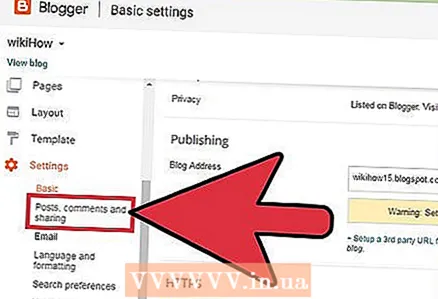 19 Μπορείτε να αλλάξετε τις ρυθμίσεις για δημοσίευση, σχόλια, αρχειοθέτηση, ανοχές και άλλα.μεταβαίνοντας σε διαφορετικές υποενότητες της ενότητας "Ρυθμίσεις"
19 Μπορείτε να αλλάξετε τις ρυθμίσεις για δημοσίευση, σχόλια, αρχειοθέτηση, ανοχές και άλλα.μεταβαίνοντας σε διαφορετικές υποενότητες της ενότητας "Ρυθμίσεις" 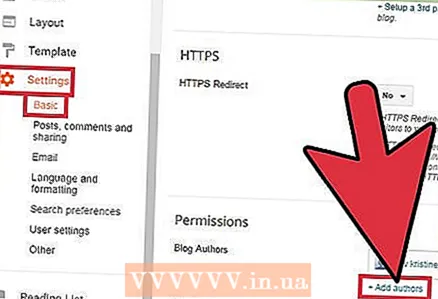 20 Μπορείτε να προσθέσετε άλλους συγγραφείς για να γράφουν και να επεξεργάζονται το ιστολόγιό σας κάνοντας κλικ στις Ρυθμίσεις> Δικαιώματα> Προσθήκη συγγραφέων.
20 Μπορείτε να προσθέσετε άλλους συγγραφείς για να γράφουν και να επεξεργάζονται το ιστολόγιό σας κάνοντας κλικ στις Ρυθμίσεις> Δικαιώματα> Προσθήκη συγγραφέων.
Συμβουλές
- Κατεβάστε την εφαρμογή Blogger στο κινητό σας τηλέφωνο για να αποκτήσετε πρόσβαση στο ιστολόγιό σας εν κινήσει.
- Μπορείτε πάντα να δείτε πώς φαίνεται το ιστολόγιό σας σε άλλους αν κάνετε κλικ στο "Προβολή ιστολογίου" στο επάνω μέρος της σελίδας.
Προειδοποιήσεις
- Η επεξεργασία HTML συνιστάται μόνο για προχωρημένους χρήστες με σχετική εμπειρία.
Τι χρειάζεσαι
- Λογαριασμοί Google και Blogger